
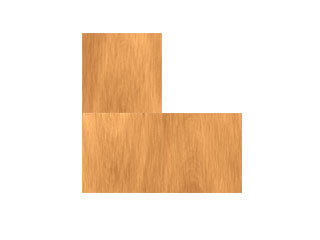
Vytvor nový obrázok a vlož doňho tri štvorcové obrázky rovnakej veľkost, každý do novej vrstvy. Obrázky poukladaj podľa príkladu.
Ak chceš použiť podobnú drevenú textúru, vytvor si ju pomocou tutoriálu Wood
Na premiestňovanie vrstiev použ nástroj Move Tool (V)
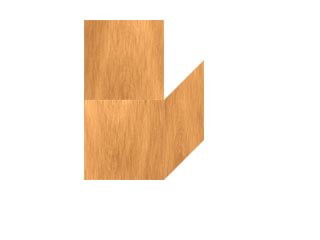
Označ vrstvu na pravo (bočná stena) a stlač Ctrl+T a v hornej lište nstav:
![]()
Vrstvu ulož na správne miesto a potvrď transformáciu kliknutím na ![]() na hornej lište.
na hornej lište.
Ctrl umaožňuje pohybovať okrajmi objekt, Shift usmerní ich pohyb iba na horizontálny, alebo na vertikálny a Alt pridruží k pohybovanému bodu aj bod vedľajší, ale v opačnom smere (teda sa približujú, alebo odďalujú).
Ctrl+t - Transformácia objektu resp. vrstvy. Umožňuje naťahovať, zmenšovať, zväčšovať, otáčať, skosiť hrany, atď. Po úprave treba potvrdiť stlačením Enteru, alebo kliknutím na ikonu (fajka) na hornej nástrojovej lište.
Držaním Ctrl+Shift+Alt, alebo ich kombináciami sa menia vastnosti a správanie práve
používaného nástroja
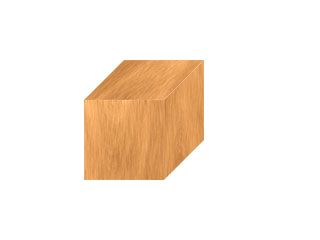
Označ vrstvu hore (vrchná stena) a stlač Ctrl+T a v hornej lište nstav:
![]()
Vrstvu ulož na správne miesto a potvrď transformáciu kliknutím na ![]() na hornej lište.
na hornej lište.
Transformuj vrstvu podobným spôsobom ako v predchádzajúcom kroku!
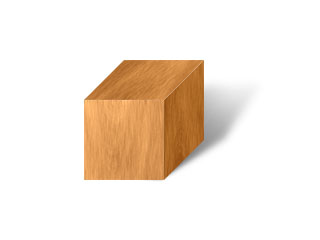
Aby bola kocka správne osvetlená označ hornú vrstvu Image>>Adjustments>>Brightnes/Contrast - Brightnes: -50
Označ aj vrstvu na pravo Image>>Adjustments>>Brightnes/Contrast - Brightnes: -100
Za kockou môžeš vytvoriť podobný tieň, pozri si tutoriál 3D
Označiť vrstvu znamená kliknúť na ňu v palete Layers, čím sa stane vrstvou aktuálnou.